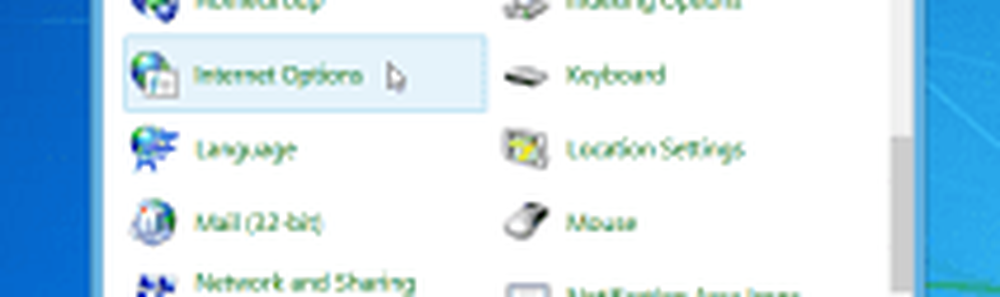Så här öppnar du UEFI Firmware-inställningar på Windows 10 / 8.1
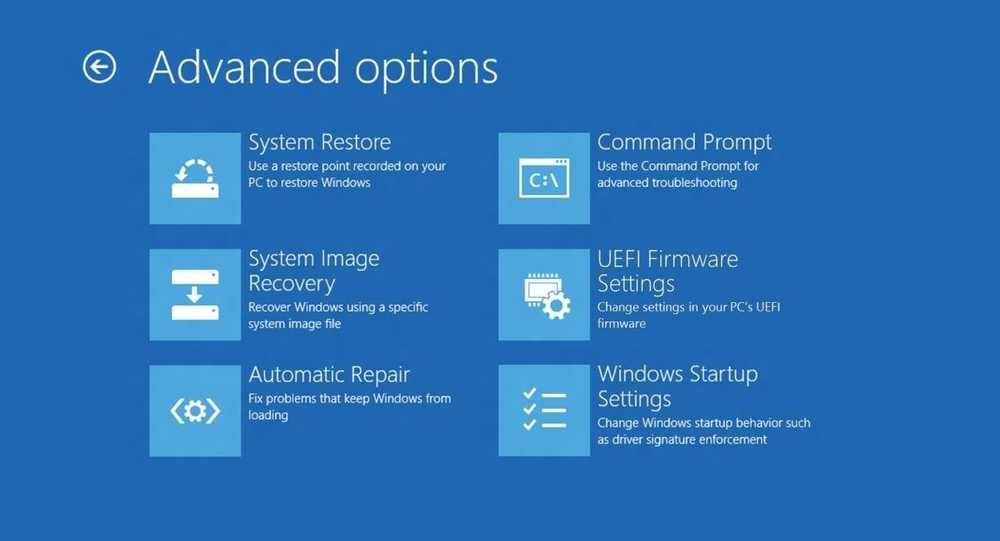
I den här artikeln diskuterar vi hur du startar om systemet till BIOS eller UEFI Firmware-inställningar. Windows 8.1 / 10 är utformad för att ha en riktigt snabb starttid. Det är faktiskt för snabbt att avbryta. De flesta av besluten händer under start och är över i de första 2-3 sekunderna i sig. Dessa 2-3 sekunder inkluderar den tid som tillåts för initiering av firmware och POST (< 2 seconds). In SSD-based UEFI systems, the “F8 window” is always visible for less than 200 milliseconds. Because of this Microsoft had to find out alternative ways to boot into BIOS or UEFI Firmware Settings.
I Steven Sinofskys artikel i MSDN tog han upp problemet och hur de kom till en lösning för detta problem.
Vi löste slutligen dessa problem med en kombination av tre olika lösningar. Tillsammans skapar de en enhetlig erfarenhet och löser scenarierna utan att behöva avbryta uppstarten med ett tangenttryck:
- Vi har dragit samman alla alternativ i en enda meny - Alternativmenyn för startalternativ - som har alla felsökningsverktyg, utvecklingsfokuserade alternativ för Windows-start, metoder för åtkomst till firmwareens BIOS-inställning och en enkel metod för uppstart till alternativa enheter, t.ex. som USB-enheter.
- Vi skapade failover beteenden som automatiskt ger upphovsalternativmenyn (i en mycket robust och validerad miljö) när det finns ett problem som skulle hindra datorn från att starta framgångsrikt i Windows.
- Slutligen skapade vi flera enkla metoder för att enkelt nå startalternativmenyn, även om ingenting är fel med Windows eller starta. I stället för att dessa menyer och alternativ är "avbrottsdrivna" utlöses de på avsiktligt sätt, vilket är mycket lättare att lyckas med.
Var och en av dessa lösningar tar upp en annan aspekt av kärnproblemet, och tillsammans skapar de en enda, sammanhängande end-to-end-upplevelse.
Öppna UEFI Firmware-inställningar på Windows
I den här artikeln visar jag hur du öppnar den menyn.
- I Windows 10, öppna inställningar> uppdatering och säkerhet> återställning> avancerad start. Det ser ut som följer:
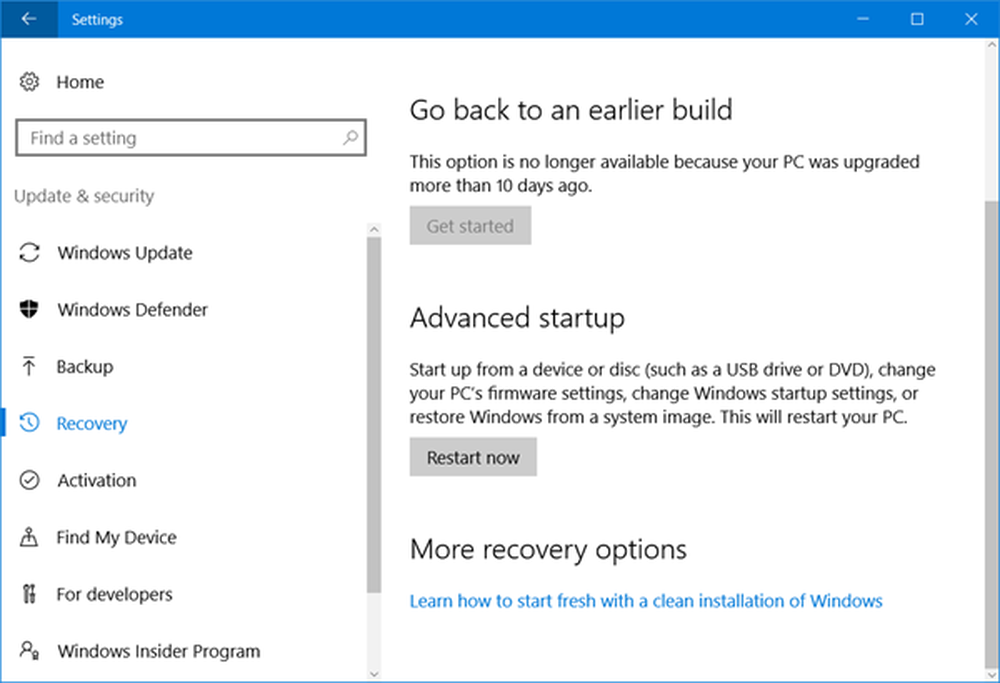
- Under omstart tar det dig till Advanced Start-up-skärmen, där klickar du på felsöka.
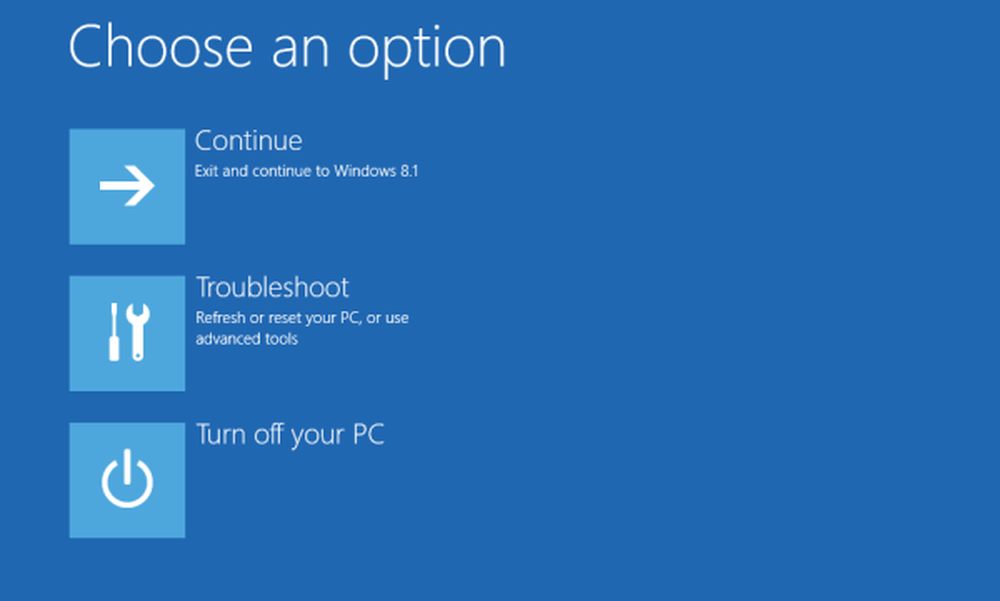
- Under Avancerade alternativ Välj UEFI Firmware-inställningar.
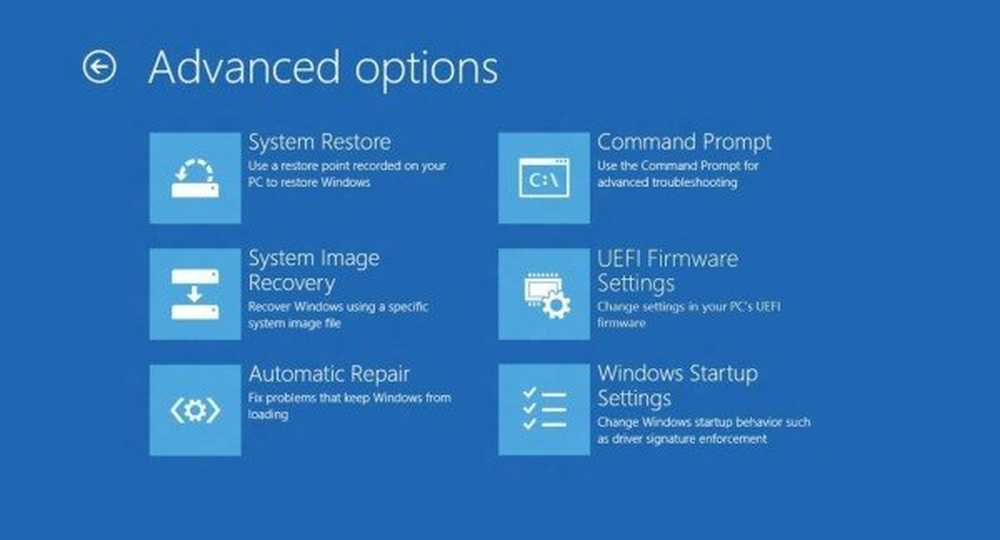
Nu ska det ta dig till BIOS du behöver.
Ibland undrar jag varför vi måste gå igenom processen för att komma till BIOS, det är lite för mycket. Tja, vi bad om en snabb starttid, och vi fick det. Så det är ett litet pris att betala för en bra prestanda.
Tja, om du vet något annat alternativ, låt oss veta.